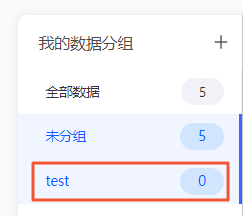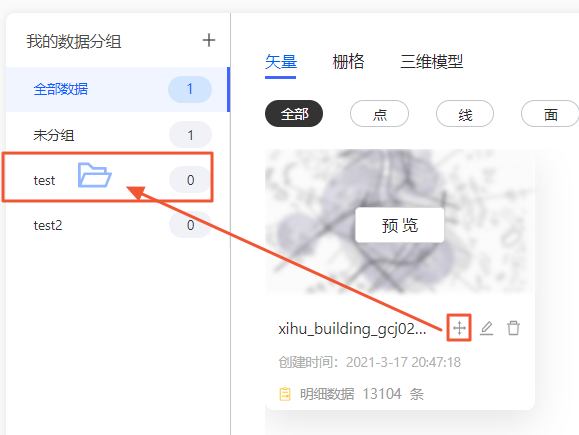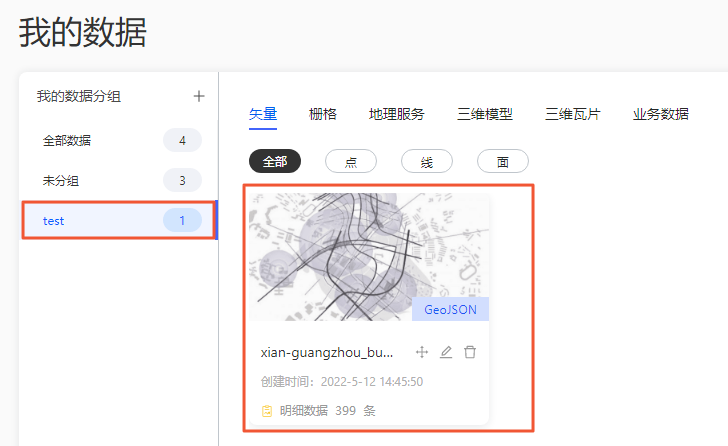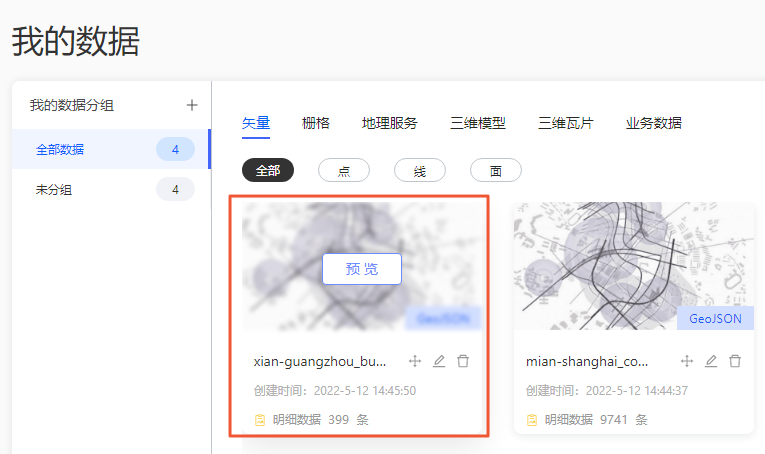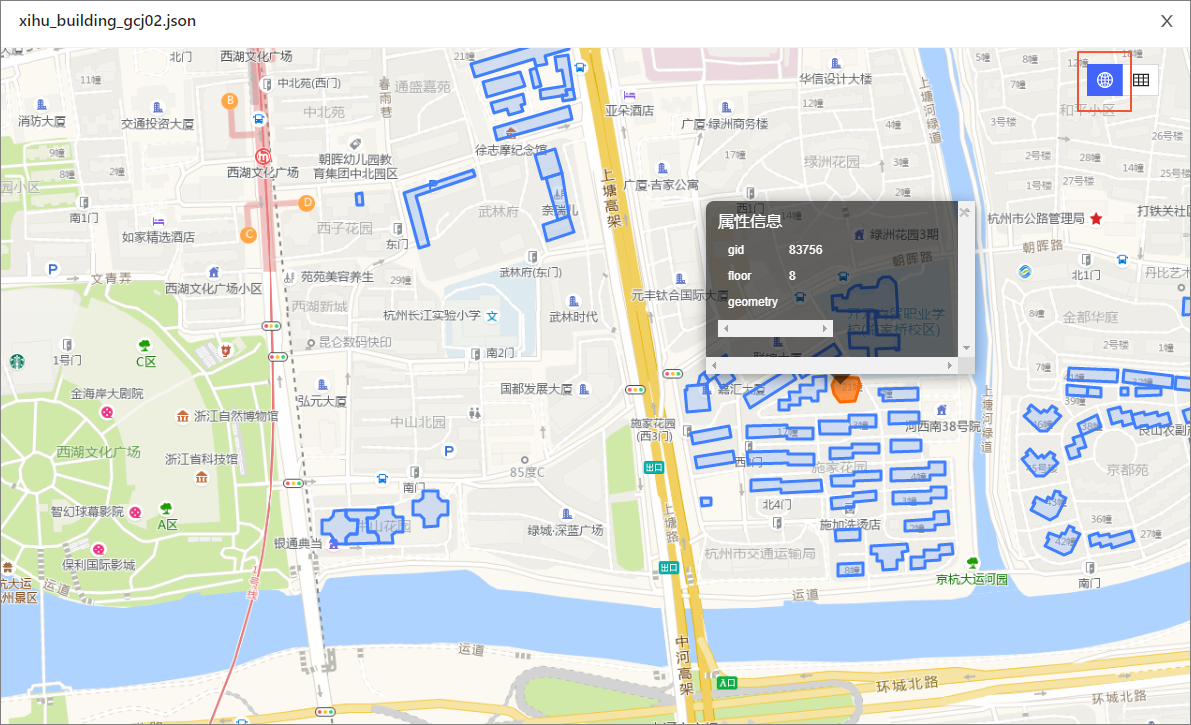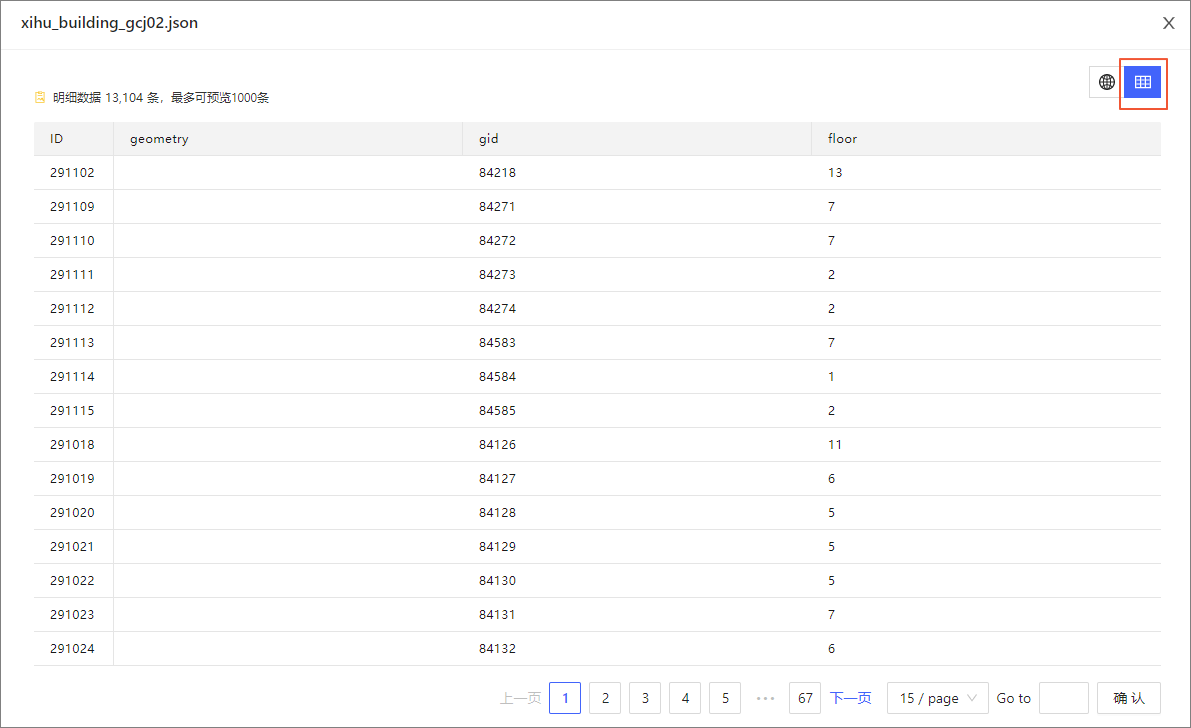在管理数据页面中,数据的类型分为矢量、栅格、地理服务、三维模型、三维瓦片和业务数据六种。本文介绍数据页面中各个数据功能的使用方法。
数据页面分为两大模块,包括我的数据分组和数据管理页面。
我的数据分组
在我的数据分组页面中,您可以对不同的数据类型分成不同的组。您可以实现如下多个功能:
功能 | 说明 |
新增分组 | 单击我的数据分组列表右侧的 完成新增分组后,添加的分组会排列在我的数据分组列表下方。 |
移动数据到组内 | 单击数据页面中某一个数据中的 被移动的数据将会展示在指定的数据分组列表中。 |
编辑分组 | 单击某个创建完成的分组列表右侧的 |
删除分组 | 单击某个创建完成的分组列表右侧的 |
数据管理
在数据管理页面中,您可以实现如下多个功能:
功能 | 说明 |
预览数据 | 鼠标移动到某个数据上方,您可以单击该数据中的预览,在预览页面您可以切换两种模式查看数据的显示样式。 空间地图数据展示方式共两种,可以单击数据预览页面右上角的
|
编辑数据 | 鼠标移动到某个数据上方,您可以单击该数据中的 |
删除数据 | 鼠标移动到某个数据上方,您可以单击该数据中的 |
切换查看数据类型 | 在管理数据页面上方,您可以单击矢量、栅格、地理服务、三维模型、三维瓦片和业务数据页签,切换查看不同类型数据的页签内容。 其中矢量数据类型页签中,还包括三个子类型的数据类别,分别为点、线、面类型,单击三种子类型的图标,即可切换查看矢量页签中不同子类型的数据显示。 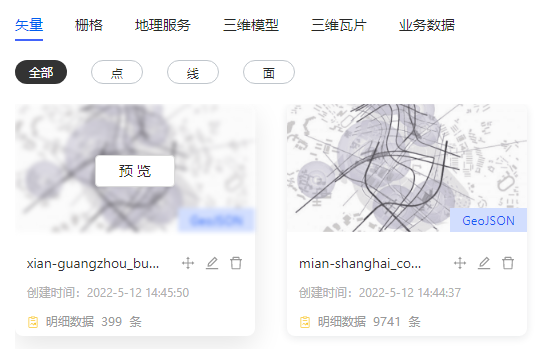 |
搜索数据 | 单击管理数据页面右上角的搜索数据框,在输入框内输入搜索数据的关键字,再单击输入框右侧的 |
排序数据 | 单击管理数据页面右上角的排序下拉列表,可选按名称排序、按创建时间排序和修改时间排序三种模式对页面中的数据进行排序。 |
遥感影像识别 | 该功能仅在数据类型选择矢量时显示,可以帮助您从遥感影像上识别建筑底面、绿地、水体等,并自动转化为矢量数据,是快速获取城市基底数据的理想手段。单击遥感影像识别,在遥感影像识别对话框中选择需要识别的遥感影像源数据,单击开始识别进行识别。 说明 如果遥感影像识别对话框中没有数据,请先在“我的数据-栅格”中上传Tiff文件。 |
上传数据 | 管理数据页面中的数据类型有矢量、栅格、地理服务、三维模型、三维瓦片和业务数据六大类,不同类型的数据可上传的数据格式互不相同,具体三种类型数据上传数据的详细说明请参见上传数据。 |